Tendo problemas para inicializar o Windows? Sendo recebido com um BSOD no lançamento? Se você encontrar erros associados ao código de erro 0xc0000098, podemos ter a solução.
Veja como corrigir o “código de erro 0xc0000098: o sistema operacional não pôde ser carregado porque um arquivo necessário está ausente” no Windows.
O que é o código de erro 0xc0000098?
O código de erro 0xc00000098 pode se referir a uma série de problemas, todos eles sob a égide de problemas do setor de inicialização.
Isso pode significar qualquer coisa, desde problemas físicos causando erros de gravação de disco, um usuário configurando incorretamente o setor de inicialização, ou você pode ter tido azar e seus dados foram corrompidos durante uma falha do Windows atualizar.
O que é pci.sys?
Um termo adicional que também pode aparecer ao lado de um erro 0xc0000098 é que pci.sys está ausente.
Um arquivo pci.sys ausente pode indicar vários problemas diferentes, pois pci.sys se refere à solução de software do Windows para dispositivos plug and play.
No entanto, se esse termo estiver ocorrendo junto com o código de erro 0xc0000098, isso indica que há uma falha de hardware ocorrendo em algum estágio do processo de inicialização.
Isso pode ser útil para determinar se você precisa de um novo hardware ou se isso é algo que um usuário pode consertar facilmente.
O que você precisa para corrigir o código de erro 0x0000098
Este é um erro bastante sério e corrigi-lo pode ser um processo complicado. Como você só encontraria esse erro com uma falha ao inicializar o Windows, você será bloqueado das funções usuais do Windows.
A primeira coisa que você precisa verificar é se consegue acessar o Ambiente de Recuperação do Windows. Esta deve ser uma opção apresentada a você junto com o erro de inicialização. Se não estiver, é possível que o ambiente de recuperação não esteja disponível ou nunca tenha sido ativado.
Confira nosso guia sobre como acessar o ambiente de recuperação para ter certeza de que não está faltando nada antes de seguir em frente.
Se você não conseguir acessar o ambiente de recuperação, as próximas etapas precisarão ser executadas em uma unidade USB inicializável. Nós temos uma guia abrangente sobre a melhor maneira de criar um dispositivo USB inicializável.
Se você estiver executando fora do ambiente de recuperação, pressione solucionar problemas e então Prompt de comando.
Se você estiver fazendo isso em um USB inicializável, certifique-se de clicar em Repare seu computador quando dado o prompt. A partir daí, você terá as mesmas opções do ambiente de recuperação e precisará abrir Prompt de comando tudo o mesmo.
Este será o ponto de partida para nossas tentativas de corrigir esse erro de inicialização. Estar conectado à internet com um cabo Ethernet será um benefício. Agora, vamos dar uma olhada em nossas opções.
1. Executar uma verificação de disco de verificação
Nossa primeira opção é executar o Verifique o disco comando. Basta inserir chkdsk /f /r no prompt de comando (consulte como abrir o prompt de comando) e bater Digitar.
Isso levará algum tempo para ser concluído. Ele verificará a unidade em que você instalou o Windows e relatará quaisquer erros graves. Esperançosamente, isso irá corrigi-los também.
É improvável que isso resolva completamente o seu problema, pois é improvável que um erro sério o suficiente para causar uma falha no setor de inicialização seja corrigido pelo comando Check Disk. No entanto, ele informará você se falhar e fornecerá informações valiosas sobre qual unidade, partição e setor pode estar apresentando erros.
2. Verifique a integridade da configuração de inicialização
Esta próxima etapa verificará a integridade geral da instalação do Windows. Ao contrário da etapa anterior, isso não verificará toda a sua unidade. Em vez disso, ele apenas verificará se algo deu errado com o próprio Windows. Esta é uma etapa útil para descartar uma possível atualização corrompida.
Novamente, no comando P: rompt, comece inserindo sfc /scannow. Permita que isso seja executado e verifique se há erros com arquivos de sistema protegidos. Se este comando detectar algum arquivo corrompido, ele poderá substituí-lo e potencialmente resolver seus problemas de inicialização.
Este próximo comando exigirá a Internet, portanto, é uma boa ideia conectar o cabo Ethernet neste momento. No prompt de comando, digite o comando dism /online /cleanup-image /restorehealth
Este comando verificará a integridade do Windows em sua totalidade e, em seguida, tentará encontrar substitutos para quaisquer arquivos quebrados online.
Se, depois de executar esses comandos e reiniciar, você ainda tiver problemas de inicialização, é hora de reconstruir o setor de inicialização completamente.
3. Recrie os dados de configuração de inicialização manualmente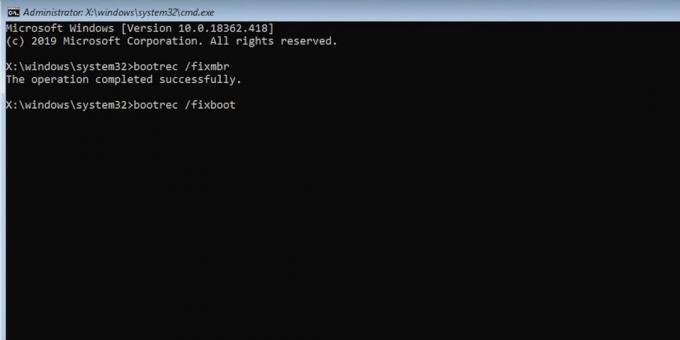
O que quer que esteja errado com o setor de inicialização, vamos jogá-lo fora e começar de novo. Ainda no prompt de comando, digite cada um desses quatro comandos separadamente.
- BOOTREC /fixmbr
- BOOTREC /fixboot
- BOOTREC /scanos
- BOOTREC /rebuildbcd
Cada um desses comandos pode levar algum tempo para ser processado. No entanto, se todos eles forem bem-sucedidos e não houver mais erros, há uma boa chance de você ter corrigido o setor de inicialização. Reinicie e confira.
Se você ainda estiver tendo problemas, por exemplo, um erro negando o acesso a qualquer um desses comandos, continue lendo. No entanto, se isso resolveu seu problema, considere fazer algumas leitura adicional sobre como trabalhar com volumes de inicialização não montáveis. Esses erros podem ocorrer com uma simples atualização corrompida do Windows e vale a pena conhecê-los por dentro e por fora.
Ainda não consegue corrigir o erro 0xc0000098?
Se você ainda estiver tendo erros neste ponto, isso pode ser uma má notícia. Nesta fase da solução de problemas, é totalmente possível que seu setor de inicialização seja simplesmente irrecuperável ou que você esteja tendo problemas de hardware não detectados pelas etapas anteriores.
Outras soluções de problemas podem ajudar. Temos um guia ainda mais abrangente sobre reparando o registro mestre de inicialização que pode ser onde está o seu problema.
No entanto, a quantidade de trabalho necessária para corrigir esse problema neste estágio pode ser mais do que simplesmente reinstalar sua cópia do Windows.
Se você estiver executando o Windows 11, a mídia de inicialização que você criou pode permitir que você reinstale o sistema operacional enquanto mantém seus aplicativos e arquivos. Versões mais antigas do Windows podem exigir uma instalação limpa, portanto, certifique-se de fazer backup de seus dados antes de fazer isso.
O reparo do setor de inicialização pode ser complicado
Espero que você tenha conseguido corrigir o problema que causa o código de erro 0xc0000098 sem muita perda de dados.
Se você teve que reinstalar para resolver esse erro, fique de olho quando o Windows for atualizado no futuro. Certifique-se de que seu computador permaneça ligado durante a atualização, certifique-se de ter uma conexão consistente com a Internet e tome cuidado com quedas de energia e outras falhas de hardware.
Qualquer um dos itens acima pode resultar em mais corrupção de sua unidade de inicialização e você terá que fazer tudo de novo.


